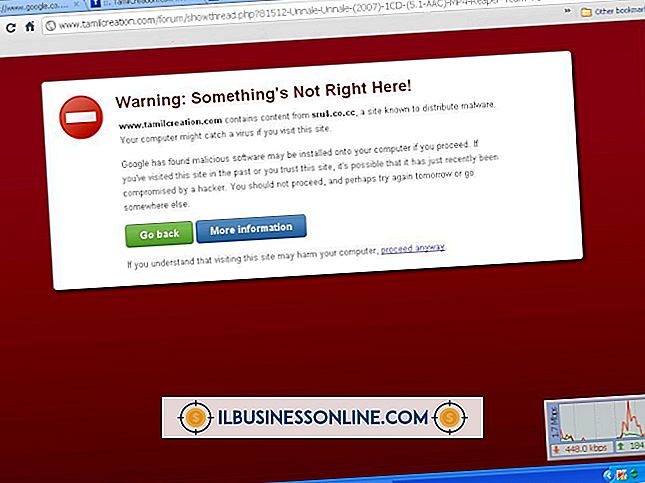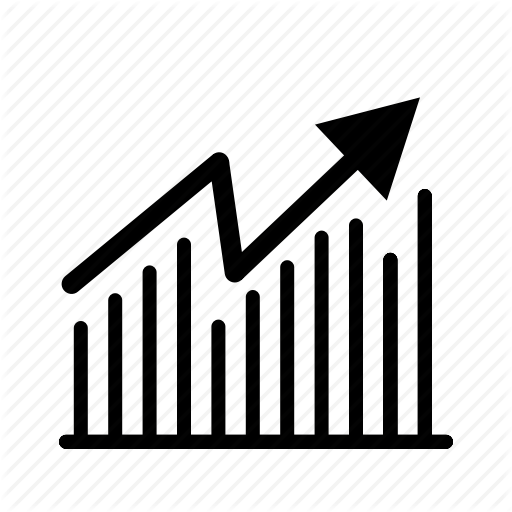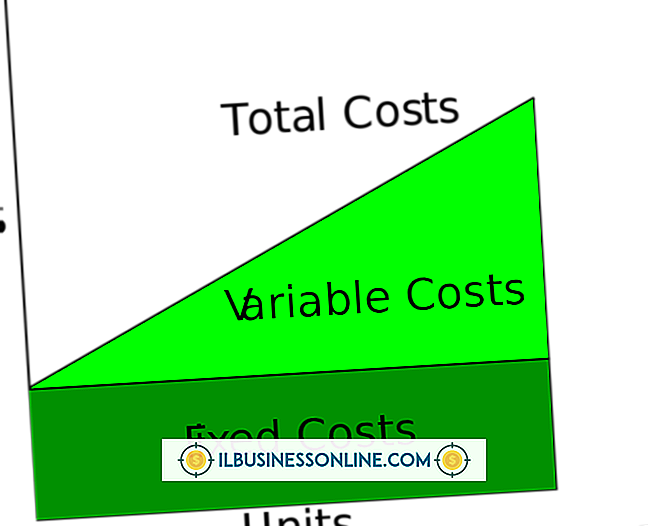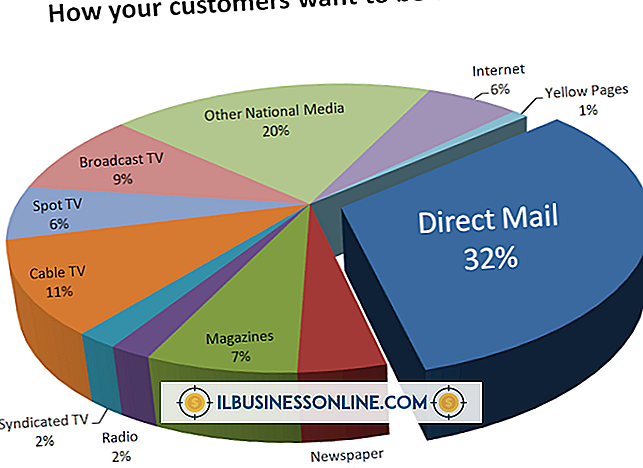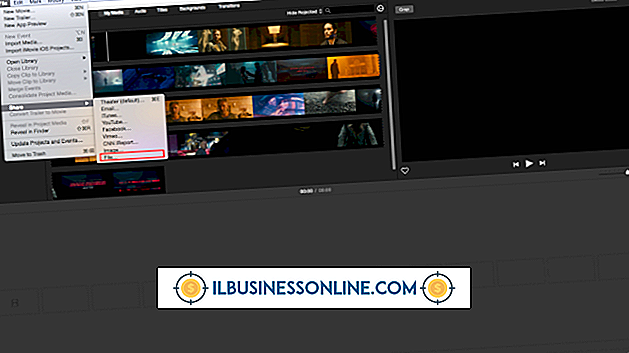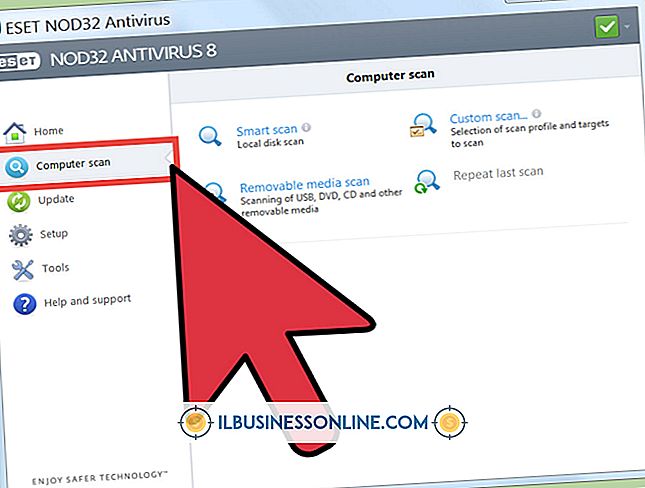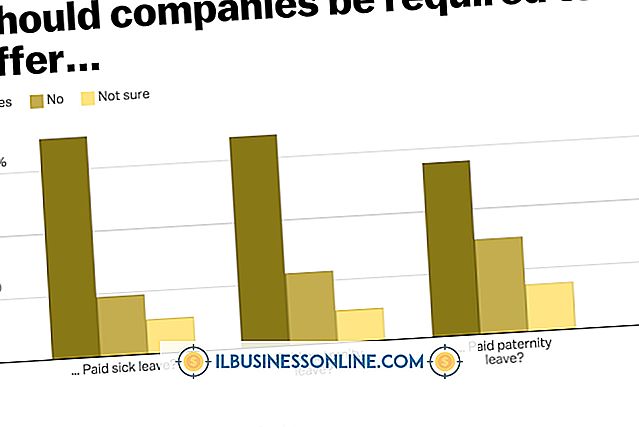포토샵에서 빨간 점을 그리는 법

Adobe Photoshop CS5에는 다양한 방법으로 빨간색 점을 그리는 것과 같은 간단한 작업을 수행 할 수있는 몇 가지 도구가 있습니다. Photoshop CS5에서 빨간색 점을 만들 때 사용할 수있는 도구에는 브러시, 모양 및 텍스트 도구가 있습니다. 각 도구를 사용하여 프로젝트에서 원하는 효과를 생성하는 도구를 결정하십시오.
1.
원하는 빨간색 음영을 선택하십시오. 오른쪽 메뉴 바에서 "색상"버튼을 클릭하거나 "F6"을 누르십시오. 색상 표에서 색상을 선택하고 도구를 다시 클릭하여 색상 표를 닫습니다.
2.
브러시를 사용하십시오. 왼쪽 메뉴 막대에서 브러시 도구를 클릭하거나 "B"키를 누릅니다. 화면 상단의 창을 클릭하고 아래의 브러시를 선택하거나 "F5"를 누르십시오. 둥근 끝이있는 브러쉬를 선택한 다음 이미지를 한 번 클릭하여 빨간색 점을 그립니다.
삼.
도형을 만듭니다. 왼쪽 메뉴 막대에서 도형 도구를 클릭하거나 "U"를 누르십시오. 상단 메뉴 막대에서 타원형 모양을 클릭 한 다음 아래쪽 화살표를 클릭하여 도구 옵션을 표시하십시오. 서클 라디오 버튼을 선택하십시오. 마우스 포인터를 이미지 위에 놓고 아래로 드래그하는 동안 마우스 버튼을 누른 채로 오른쪽으로 이동하여 점을 만듭니다. 점이 원하는 크기가되면 마우스 버튼을 놓습니다.
4.
텍스트를 사용하십시오. 왼쪽 메뉴 막대에서 문자 도구를 클릭하거나 "T"를 누르십시오. 창의 맨 위에있는 드롭 다운 메뉴를 사용하여 원하는 글꼴 및 텍스트 크기를 선택하십시오. 창의 상단에있는 색칠 된 사각형을 클릭하고 원하는 음영을 선택한 다음 "확인"을 클릭하십시오. 점을 표시 할 이미지를 클릭하고 "." 키.